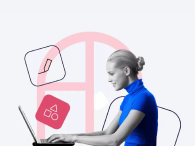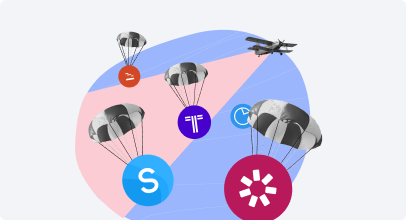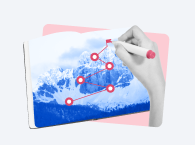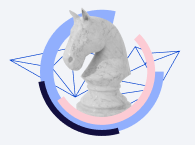Wer eine Infografik erstellen möchte, der nutzt dazu praktische Design-Tools (Infographic Maker). Diese bieten zumeist Vorlagen und weitere Funktionen, die es auch Anfängern ermöglichen, in kurzer Zeit ansprechende Diagramme und die besten Grafiken zu erstellen. In diesem Beitrag geben wir Ihnen wichtige Tipps zur Planung und Konzeption von Infografiken und stellen Ihnen die zehn besten kostenpflichtigen und kostenlosen Tools vor, mit denen Sie Ihre Infografik gestalten können.
Erstellen Sie zusammen mit iSpring Suite attraktive und unterhaltsame Infografiken zum neuen 30 %-Rabatt für Freelancer!
Grafiken kostenlos erstellen: Top-Tools
Nun die wichtige Frage: Welche Tools sind am besten für die Erstellung von Infografiken geeignet? Hier starten wir mit dem Vergleich kostenfreier Infografik-Tools, mit denen sich im Handumdrehen kostenlos Infografiken erstellen lassen. Er zeigt, welche Plattformen eine solide Grundlage für das Erstellen professioneller Designs und Infografiken sind, welche Elemente zur Verfügung stehen und wie Sie intuitiv und kostenlos Grafiken selbst erstellen können.
1. Adobe Express
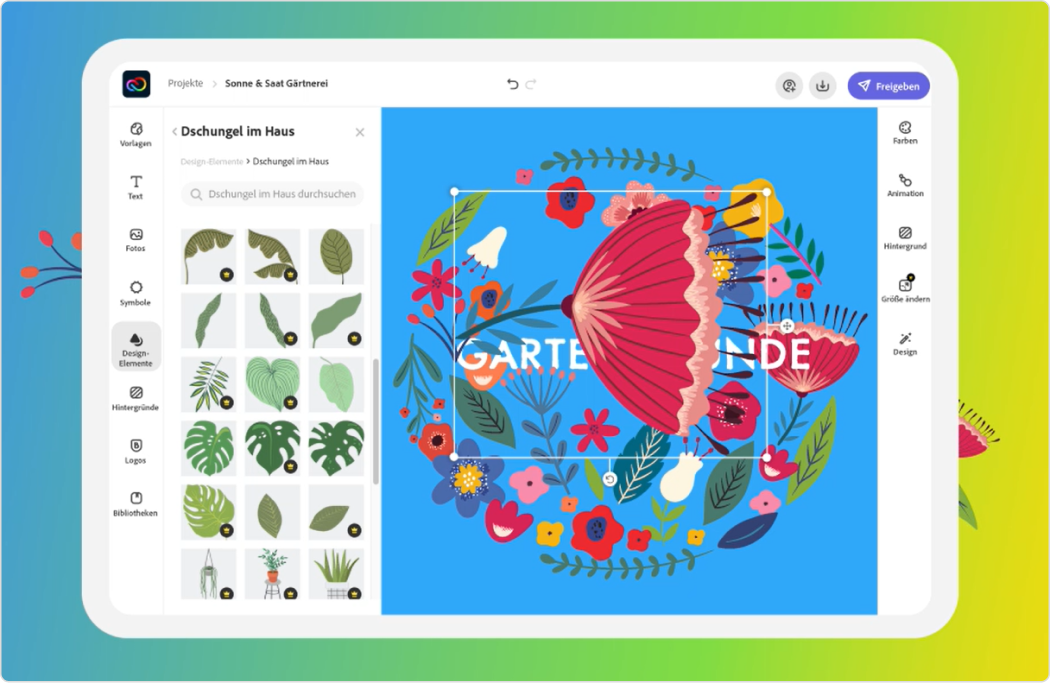
Adobe Express (früher Adobe Spark) ist ein kostenloses All-in-One-Tool von Adobe zur schnellen Erstellung von visuellen Inhalten wie Social-Media-Posts, Videos, Flyern, Logos oder auch Infografiken. Es richtet sich sowohl an Einsteiger ohne Designkenntnisse als auch an Profis und ist als Web- und mobile App verfügbar.
Hauptfunktionen von Adobe Express
- Infografik-Vorlagen & Designressourcen: Der Zugang zu einer Vielzahl an anpassbaren Infografik-Vorlagen, Adobe Fonts und lizenzfreien Adobe Stock-Bildern und -Videos erleichtert den Einstieg in kreative Projekte und Aufgaben im Content-Marketing.
- Video-Tools: Erstellung und Bearbeitung von Videos mit Funktionen wie Untertitelung, Szenenübergängen, Animationen und direktem Export zu Plattformen wie Vimeo.
- Generative KI (Adobe Firefly): Nutzer können mithilfe von KI Bilder, Texteffekte und Infografik-Vorlagen generieren oder Objekte in Bildern einfügen bzw. entfernen.
- Zusammenarbeit & Veröffentlichung: Integration von Funktionen zur Zusammenarbeit, einschließlich Kommentarfunktionen und direkter Veröffentlichung auf Social-Media-Plattformen.
Nachteil: Viele professionelle Funktionen, Schriftarten und Infografik-Vorlagen sind nur mit einem Adobe-Konto oder im kostenpflichtigen Abo nutzbar; außerdem ist die Individualisierung etwas eingeschränkter als bei spezialisierten Infografik-Tools.
2. Venngage
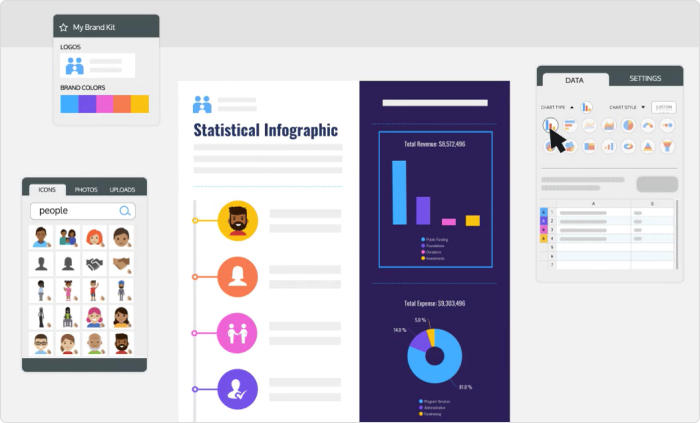
Venngage ist ein Online-Tool zur Erstellung von verschiedenen Arten von Infografiken und visuellen Inhalten, das sich an Einzelpersonen ohne Designkenntnisse, Unternehmen, Bildungseinrichtungen und gemeinnützige Organisationen richtet.
Hauptfunktionen von Venngage
- Infografik-Vorlagen: Venngage bietet Unternehmen und Content-Marketing-Teams eine breite Palette an (Infografik-)Vorlagen für verschiedene Zwecke wie Geschäftsberichte, Marketingmaterialien, Werbung, Content für soziale Medien und Bildungsinhalte.
- KI-gestützte Design-Tools: Mit „Venngage Muse“ können Nutzer KI-gestützte Funktionen nutzen, darunter automatische Layout-Vorschläge, Textoptimierung und Barrierefreiheitsprüfungen, um professionelle und zugängliche Designs und Infografiken erstellen zu können.
- Vorlagen: Neben Infografiken bietet Venngage Vorlagen für Preislisten, Mindmaps, Präsentationen, Newsletter und mehr, die alle individuell anpassbar sind.
- Teamkollaboration: Die Plattform unterstützt die Zusammenarbeit im Content-Marketing-Team durch Funktionen wie gemeinsame Bearbeitung, Kommentierung und Organisation von Projekten in Ordnern.
Nachteil: Es lassen sich mit Hilfe von Vorlagen kostenlos Abbildungen erstellen, die sich aber nur online teilen lassen.
3. Piktochart
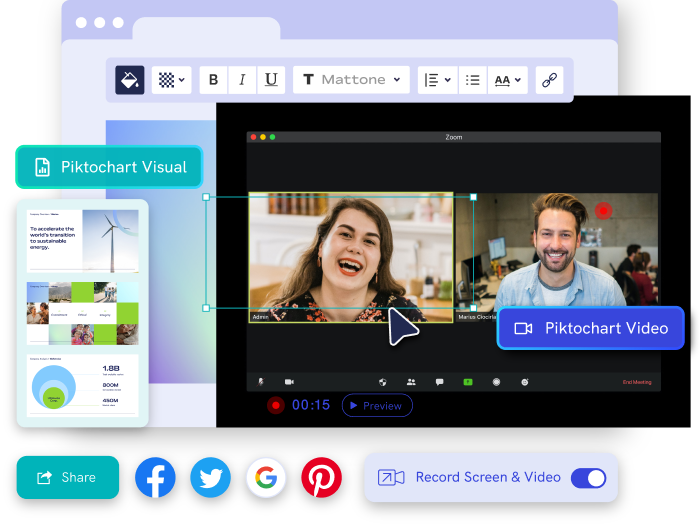
Piktochart ist ein benutzerfreundliches Online-Tool zum Erstellen von Infografiken (Infographic Creator), Präsentationen, Berichten und weiteren visuellen Inhalten. Es richtet sich an Nutzer ohne Designkenntnisse und bietet eine Vielzahl an Infografik-Vorlagen und Funktionen, um auch komplexe grafische Darstellungen zu erstellen.
Hauptfunktionen von Piktochart
- Infografik-Erstellung: Mit über 230 Schaubild-Vorlagen können Nutzer schnell einfache Infografiken erstellen. Der Drag-and-Drop-Editor ermöglicht das Anpassen von Texten, Bildern, Diagrammen und anderen Elementen von Infografiken.
- Diagramme und Visualisierungen: Piktochart unterstützt verschiedene Diagrammtypen wie Kreis-, Balken-, Linien- und Venn-Diagramme sowie interaktive Karten für Infografiken. Daten können direkt eingegeben oder aus CSV-/Excel-Dateien importiert werden.
- Markenanpassung: Nutzer können ihre Markenfarben und -schriftarten per Drag-and-Drop-Editor hochladen, um konsistente Designs für Infografiken, Bilder oder Videos zu gewährleisten.
- Vielfalt an Vorlagen: Neben Infografiken bietet Piktochart Vorlagen für Präsentationen, Berichte, Flyer, Poster, Lebensläufe, Social-Media-Videos und mehr. Die Vorlagen sind nach Anwendungsfällen wie Bildung, Content-Marketing oder Personalwesen kategorisiert.
Nachteil: In der Gratisversion sind Infografiken-Downloads in niedriger Qualität und mit Wasserzeichen versehen, außerdem ist die Auswahl an Vorlagen für Infografiken und andere Designs begrenzt.
Die vorgestellten Lösungen sind eine gute Art der Einführung, um mit dem Erstellen von Infografiken zu beginnen. Erste Ideen zum kostenlosen Erstellen von Schaubildern und Konzepte für Infografiken lassen sich gut umsetzen, für den professionellen Einsatz im Bereich des Content Marketings und auf sozialen Medien reicht der Funktionsumfang meist nicht aus.
Infografik erstellen mit KI-Tools
Im Content-Marketing braucht es schnelle Lösungen, Konzepte und Ideen, um passgenauen Content erstellen zu können. Eine Möglichkeit für das schnelle Erstellen von Infografiken sind KI-Tools (Infographic Designer). Hier stellen wir drei Optionen für Tools zum Erstellen von AI-Infografiken und anderen Designs vor.
1. Canva
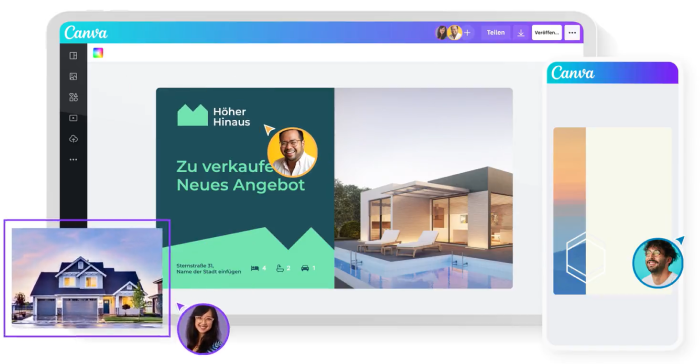
Canva ist ein benutzerfreundliches Design-Tool, das sich durch seine intuitive Drag-and-Drop-Funktion besonders für Einsteiger im Content-Marketing eignet, die wenig Designkenntnisse haben. Es bietet zahlreiche kostenlose Vorlagen für Infografiken, die individuell anpassbar sind und beispielsweise in sozialen Medien genutzt werden. Die Bedienung erfolgt per Drag-and-Drop, wodurch sich Texte, Icons, Videos und Diagramme einfach einfügen lassen.
Hauptfunktionen von Canva
- Magic Design: Nutzer können durch einfache Textbeschreibungen automatisch passende Layouts und Bilder für verschiedene Formate generieren.
- Magic Write: KI-gestützter Schreibassistent, der Texte für verschiedene Zwecke im Content-Marketing wie Blogbeiträge, Beschreibungen von Produkten oder Social-Media-Inhalte generiert.
- Magic Edit & Magic Eraser: Spezifische Bereiche eines Bildes oder Fotos markieren und durch neue Inhalte ersetzen, basierend auf Textanweisungen. Magic Eraser ermöglicht das Entfernen unerwünschter Objekte aus Bildern durch einfaches Übermalen.
- Magic Media: Erlaubt die Generierung von Bildern und kurzen Videos aus Textbeschreibungen.
- Magic Switch: Konvertiert bestehende Content-Marketing-Designs und Medien automatisch in andere Formate, Größen oder Sprachen.
Nachteil: In Canva können Nutzer viele tolle Inhalte wie Infografiken, Videos oder Visuals für Social Media erstellen. Aber: Viele KI-Funktionen sind nur in der Pro-Version verfügbar oder haben Nutzungsbegrenzungen in der kostenlosen Variante; außerdem ist die Ergebnisqualität insbesondere von Bildern und Videos nicht immer perfekt und kann Nachbearbeitung erfordern. Es braucht auch dann ein Konto, um eine Grafik kostenlos erstellen zu können.
2. Simplified AI
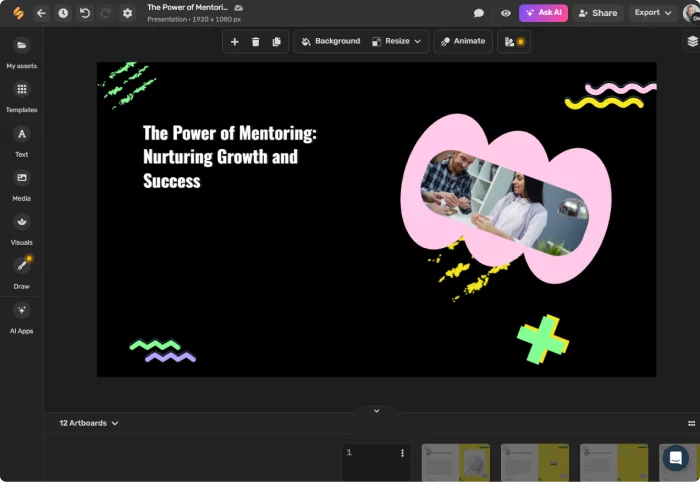
Simplified AI ist eine All-in-One-Plattform für Content-Erstellung, die eine breite Palette an KI-gestützten Tools für Content-Marketing und soziale Medien bietet – von Text- und Bildbearbeitung bis hin zu Videoerstellung und das Social-Media-Management. Der Fokus liegt klar auf der Automatisierung kreativer Ideen und Konzepte durch künstliche Intelligenz, um sowohl Einzelpersonen als auch Teams bei der effizienten Umsetzung ihrer Inhalte zu unterstützen.
Hauptfunktionen von Simplified
- KI-gestütztes Schreiben: Der AI Writer erstellt automatisch Texte in über 25 Sprachen für Formate im Content-Marketing wie etwa Blogs, Artikel, Beschreibungen von Produkten, Social-Media-Beiträge und vieles mehr. Er bietet zudem Funktionen wie Tonanpassung, Plagiatsprüfung und eine zügige Erstellung auf Basis kurzer Eingaben.
- KI-Infografik-Generator: Der AI-Image-Generator ermöglicht es, per Texteingabe visuelle Inhalte wie Illustrationen, Grafiken, Kunstwerke oder Infografiken erstellen zu können – unterstützt durch Modelle wie DALL·E oder Stable Diffusion. Dafür stehen auch Vorlagen zur Verfügung.
- KI-gestützte Videos: Mit dem AI Video Generator verwandeln Nutzer Texteingaben direkt in Videos. Die Videos sind ideal für Content-Marketing oder soziale Medien.
- KI für Social Media: Für Social-Media-Manager bietet Simplified Vorlagen und einen Redaktionsplan für Social-Media-Kanäle, der Beiträge für verschiedene Plattformen planen, veröffentlichen und automatisiert mit KI-generierten Inhalten wie Videos füllen kann.
Nachteil: Die Benutzeroberfläche ist nicht so ausgereift wie bei etablierten Tools; einige KI-Ergebnisse erfordern manuelle Nachbesserung, was im Content-Marketing weniger effizient sein kann. Außerdem braucht es immer ein Konto, um schematische Darstellungen erstellen zu können.
3. Visme
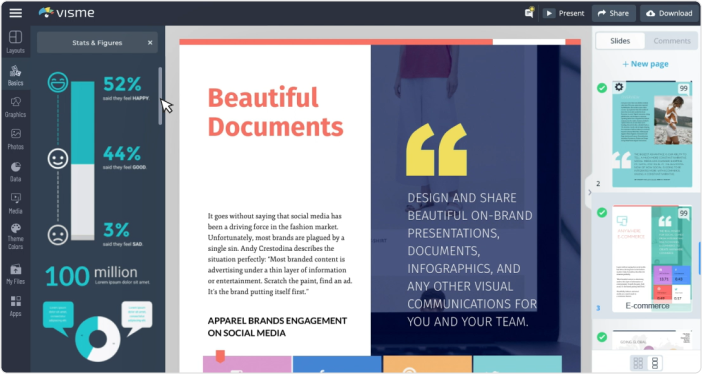
Visme ist eine umfassende Plattform für visuelle Kommunikation, die eine Vielzahl von KI-gestützten Tools für das Content-Marketing bietet, um in diesen kreativen Verbindungen die Erstellung von Inhalten wie Präsentationen, Dokumenten, Berichten und mehr zu vereinfachen und zu beschleunigen.
Hauptfunktionen von Visme
- KI-gestütztes Schreiben: Mit dem AI Writer können Nutzer Content-Marketing-Inhalte in über 25 Sprachen erstellen, darunter Blogbeiträge, Werbung, Artikel, Beschreibungen von Produkten und Social-Media-Posts. Der AI Article & Blog Writer ermöglicht die automatische Generierung kompletter Artikel inklusive Einleitung, Hauptteil und Schluss. Zudem bietet Visme Tools zur Paraphrasierung und Erweiterung von Sätzen, um den Schreibstil zu variieren oder Inhalte zu vertiefen.
- KI-Design-Tools: Der AI Design Generator von Visme erstellt über 100 verschiedene Projekttypen, darunter Präsentationen, Dokumente, Social-Media-Grafiken und Druckmaterialien. Nutzer geben einfach eine Textbeschreibung ein, und die KI generiert ein vollständiges Design mit passenden Fotos, Texten und Layouts. Außerdem können Vorlagen genutzt werden.
- KI-Dokumentengenerator: Mit dem AI Document Generator können Nutzer aus einer einfachen Textaufforderung vollständige Dokumente erstellen, einschließlich Text, Bildern und Symbolen. Diese Funktion eignet sich besonders für die Erstellung von E-Books, Angeboten, Plänen und Newslettern.
- KI-Bericht- und Whitepaper-Generator: Der AI Report Generator hilft bei der schnellen Erstellung von Berichten, indem er Gliederungen, Abschnitte und visuelle Elemente automatisch generiert. Ebenso ermöglicht der AI-Whitepaper-Generator die Erstellung professioneller Whitepapers mit minimalem Aufwand.
- KI-Newsletter-Generator: Der AI-Newsletter-Generator erstellt ansprechende E-Mail-Newsletter basierend auf einer kurzen Beschreibung. Nutzer können den visuellen Stil wählen, und die KI generiert ein Layout mit Fotos und Text, das vollständig anpassbar ist.
- KI-Bildbearbeitungstools: Visme bietet außerdem verschiedene KI-gestützte Bildbearbeitungstools.
Nachteil: Viele KI-Funktionen sind nur in der Premium-Version über das Konto nutzbar.
Abbildungen mit professionellen Programmen erstellen
1. iSpring Suite
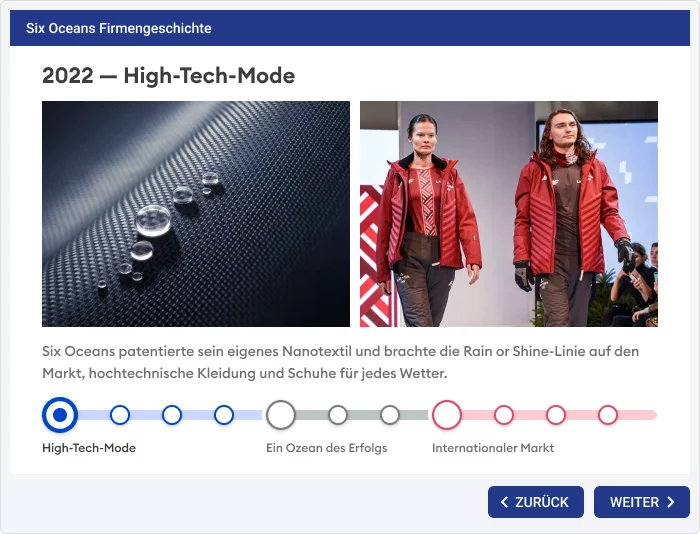
Für den Einsatz innerhalb von Unternehmen empfiehlt sich der Einsatz von iSpring Visuals (ein Teil des iSpring Suite-Tools). Dieses Online-Grafik-Tool ist Teil einer umfangreichen Software, mit der Sie Ihre interne Kommunikation und Personalarbeit effizient und professionell gestalten können.
Mit iSpring Visuals lassen sich Interaktionen im HTML5-Format erstellen, die wie Infografiken dazu einladen, komplexe Sachverhalte visuell zu kommunizieren. Schemata, die Richtlinien des Unternehmens und Abläufe in Schulungskursen oder im Onboarding lassen sich so schneller kommunizieren. Zudem laden die interaktiven Grafiken dazu ein, als Nutzer selbst aktiv zu werden und sich mit dem Gegenstand bzw. Thema auseinanderzusetzen. Eine solche Grafik kann Teil einer PowerPoint-Präsentation oder von Online-Kursen sein – die Oberfläche und die Kursansicht sind individuell anpassbar. Sie müssen den Templates lediglich Text, Fotos, Videos oder Audios hinzufügen, um Diagramme, Interaktionen und Abbildungen zu erstellen.
Diese Infografik-Vorlagen stehen Ihnen zum Erstellen von Diagrammen innerhalb der Software zur Verfügung:
- Beschriftete Grafik
- Akkordeon
- Registerkarten
- Schritte
- Prozess
- Zeitleisten-Infografik
- Zyklus-Prozess
- Bild-Infografik
- Hotspot-Kreisdiagramm
- Pyramide
- Glossar
- Medienkatalog
- FAQ
Das Gute für den Einsatz im unternehmerischen Kontext: Quiz, Infografiken sowie andere Inhalte wie etwa Videos lassen sich auf der vertrauten PowerPoint-Oberfläche erstellen. Zudem erhalten Sie einen 24/7-Kundenservice, um bei Fragen jederzeit einen Ansprechpartner zu haben. Wer Infografiken nicht vorrangig im medialen Bereich, sondern im Unternehmenskontext einsetzen möchte, findet in der iSpring Suite Software den vollen Funktionsumfang. Wenn Sie selbst erfahren möchten, wie Sie mit iSpring Suite ohne Designkenntnisse professionelle Grafiken in wenigen Minuten erstellen können, dann nutzen Sie die Live-Demo sowie die kostenlose 14-Tage-Testversion und setzen Sie erste Ideen um.
Hauptfunktionen von iSpring Suite:
- Vorlagen für interaktive und professionelle Infografiken für den unternehmerischen Kontext.
- Individuelle Templates für verschiedene interaktive Handlungsmodi.
- Durch fertige Infografik-Vorlagen optimal für Anfänger geeignet.
- Templates lassen sich den Anlässen und Inhalten anpassen.
- Teil einer Software mit umfassenden Funktionen für HR und Organisations- und Mitarbeitendenentwicklung.
- Benutzeroberfläche in deutscher Sprache.
- Kein Abo-System.
- Gratis Probezeit.
2. Adobe Illustrator
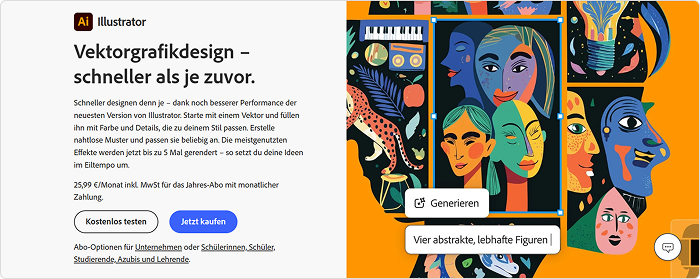
Adobe Illustrator ist ein professionelles Grafik- und Designprogramm für Unternehmen, das besonders für die Erstellung von Vektorgrafiken genutzt wird. Es ist Teil der Adobe Creative Cloud und gehört zu den weltweit führenden Tools, wenn es um präzise, skalierbare und hochwertige Grafiken geht. Illustrator wird vor allem im Bereich Grafikdesign, Illustration, Branding und auch zur Erstellung komplexer Infografiken eingesetzt. Mit seiner leistungsstarken Werkzeugpalette können Designer und Marketing-Mitarbeitende individuelle Layouts, Icons, Diagramme und visuelle Datenstrukturen exakt gestalten – und das ohne Qualitätsverlust beim Skalieren.
Hauptfunktionen von Adobe Illustrator:
- Vektorbasiertes Design: Grafiken bleiben in Adobe bei jeder Größe gestochen scharf.
- Zeichenwerkzeuge: Freihandzeichnungen, Formen, Linien, Kurven u. v. m.
- Typografie: Erweiterte Textgestaltung mit individuellen Schriftarten- und Pfadeffekten.
- Farben & Verläufe: Umfangreiche Farbverläufe, Muster, Farbpaletten und Farbfelder.
- Infografik-Funktionen: Erstellung von Diagrammen, Linien- und Flächengrafiken (auch mit Datenimport via Excel) mit Infografikvorlage.
- Symbolbibliotheken: Wiederverwendbare Icons und Design-Elemente.
- Ebenen und Masken: Detaillierte Kontrolle über komplexe Designs.
- Integration: Nahtlose Zusammenarbeit mit anderen Adobe-Programmen wie Photoshop, InDesign und After Effects.
- Exportformate: Ausgabe in zahlreichen Formaten (z. B. SVG, PDF, EPS, PNG) für Print und Web.
Trotz seiner Stärken hat Adobe Illustrator auch einige Nachteile. Die Software ist auch für Unternehmen vergleichsweise teuer und erfordert ein Adobe-Konto und ein Abonnement im Rahmen der Adobe Creative Cloud. Zudem ist Illustrator sehr funktionsreich und komplex, was vor allem für Einsteiger eine gewisse Einarbeitungszeit bedeutet. Für einfache Infografiken oder gelegentliche Projekte kann das Tool daher überdimensioniert sein. Wer jedoch regelmäßig hochwertige, maßgeschneiderte Grafiken – vor allem im Marketing – erstellen möchte, findet in Illustrator ein extrem leistungsfähiges Werkzeug.
3. Microsoft Power BI
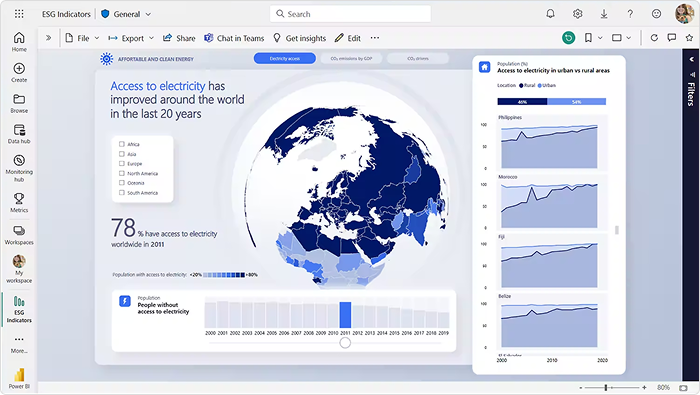
Microsoft Power BI ist eine leistungsstarke Business-Intelligence-Software zur Analyse, Visualisierung und Präsentation von Daten in Unternehmen. Sie richtet sich vor allem an Unternehmen, die große Datenmengen aus verschiedenen Quellen auswerten und in verständliche, interaktive Berichte oder Dashboards umwandeln möchten. Power BI ermöglicht es, komplexe Datenbeziehungen sichtbar zu machen, Trends zu erkennen und fundierte Entscheidungen auf Basis aktueller Informationen zu treffen. Die cloudbasierte Plattform kann sowohl von Analysten als auch von Führungskräften genutzt werden und lässt sich leicht in andere Microsoft-Dienste wie Excel, Teams und Azure integrieren.
Hauptfunktionen von Microsoft Power BI:
- Datenimport aus vielen Quellen: Excel, SQL, SharePoint, Google Analytics, Cloud-Dienste u. v. m.
- Interaktive Dashboards und Berichte: Mit Filtern, Drilldowns und Echtzeit-Aktualisierung.
- Datenvisualisierung: Große Auswahl an Diagrammen, Karten, Tabellen, KPI-Anzeigen und benutzerdefinierten Grafiken.
- Power Query: Datenmodellierung und Transformation mit wenig oder keinem Code.
- KI-gestützte Analyse: Automatische Erkennung von Mustern, Anomalien und Trends.
- Zusammenarbeit: Gemeinsame Nutzung und Kommentierung von Berichten über Microsoft Teams oder den Webbrowser.
- Mobilfähigkeit: Power BI-App für iOS und Android mit interaktiven Mobil-Dashboards.
- Automatisierte Datenaktualisierung: Zeitgesteuerte Daten-Refreshes für aktuelle Informationen.
- Integration: Verknüpfung mit Microsoft 365, Azure, Dynamics 365, Salesforce u. a.
Trotz seiner umfassenden Möglichkeiten hat Power BI auch Nachteile. Die Einarbeitung kann für Einsteiger ohne Datenanalyse-Vorkenntnisse herausfordernd sein – insbesondere beim Erstellen komplexer Datenmodelle oder beim Umgang mit DAX-Formeln (Data Analysis Expressions). Zudem kann es bei sehr großen Datenmengen oder besonders komplexen Visualisierungen zu Performance-Problemen kommen. Zudem braucht es ein Microsoft-Konto. Für rein gestalterische Zwecke, wie etwa kreative Infografiken für Websites, ist Power BI weniger geeignet, da das Design stark auf Datenlogik und Funktionalität ausgerichtet ist. Wer jedoch beispielsweise im Marketing oder Data Analysis datengetriebene Infografiken und Analysen erstellen möchte, findet in Power BI ein äußerst vielseitiges Werkzeug.
Der Vergleich zeigt: Im Unternehmenskontext lohnt sich das Nutzen einer professionellen Software, die man nicht nur nach den Preisen auswählen sollte. Im Gegensatz zu den kostenfreien Tools ist bei diesen Programmen zum Erstellen von Schaubildern jedoch ein Blick auf die Details wichtig: Es muss genau analysiert werden, welche Bedarfe es in der Organisation gibt, welche Elemente es braucht und welche Teams – etwa HR oder Marketing – damit arbeiten sollten.
Infografik gestalten: So einfach geht’s
Wie erstelle ich denn Infografiken und Designs? Der Erfolg einer Infografik liegt in der Planung und der Storyline. Deshalb erhalten Sie hier die besten Tipps für das Erstellen Ihrer Dateien.
Thema der Infografik wählen
Die erste und größte Voraussetzung bei der Erstellung einer Infografik ist nicht etwa das Erstellen der Infografik selbst. Es ist die Auswahl des Themas und der Geschichte, mit der die Planung beginnt. Es reicht hier nicht, ein paar Schlagworte, Informationen und Zahlen zur Hand zu haben, um eine ansprechende Grafik zu entwerfen und zu gestalten – die Geschichte muss stimmen, denn sie ist der rote Faden der Infografik. Ist das Thema zu klein gewählt, wird eine Infografik schnell banal. Ist das Thema wiederum zu groß gewählt, fehlen entweder wichtige Details und Informationen oder die Infografik wird so komplex, dass sie unübersichtlich wird.
Wer also beispielsweise Web-Grafiken erstellen möchte, um sie in der PowerPoint-Präsentation zu nutzen, sollte sich vorab Gedanken dazu machen, ob…
- Es die Infografik überhaupt braucht.
- Oder ob das Thema so komplex ist, dass es mehrere Infografiken braucht.
Es lohnt sich also, das Thema komplett zu durchdringen, um dann auf der Grundlage der Informationen eine Entscheidung zu fällen und eine Geschichte zu konzipieren. Die folgenden Fragen sollten dabei beantwortet werden:
- Welche Frage beantworten meine Infografiken?
- Was ist die Hauptaussage meiner Infografiken?
- Was ist der Mehrwert für Nutzende?
Infografiken als professionelle Datenvisualisierung sollten immer für sich alleinstehen können. Das heißt: Sie muss sich aus sich heraus verständlich sein, ohne dass der Nutzende den begleitenden Text mit weiteren Informationen gelesen oder die PowerPoint-Präsentation vor sich hat. Binden Sie Infografiken beispielsweise in ein Webinar ein, das Sie über iSpring Suite erstellt haben, muss die Grafik auch Teilnehmenden verständlich sein, ohne dass es weitere Informationen dazu gibt.
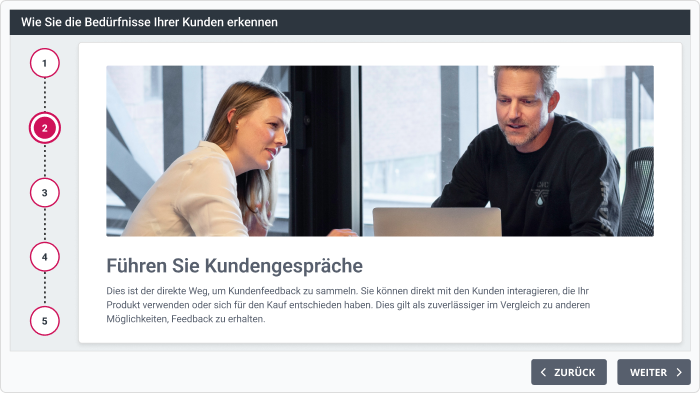
Welche Daten benötige ich wirklich?
Viele Infografiken strotzen nur so vor Zahlen und Bildern. Beim Erstellen von Grafikdateien sollte man auf der anderen Seite immer kritisch hinterfragen: Braucht es diese Zahlen und Informationen oder kann ich sie weglassen, ohne dass die Infografiken an Schlüssigkeit verlieren? Dazu ist es notwendig, dass Sie die Zahlen und ihre Daten in dem jeweiligen Sachverhalt in all ihrer Komplexität verstehen. Je nach Thema kann dies Expertenwissen verlangen, das Sie sich gegebenenfalls extern einholen müssen. Gesellschaftsrelevante Themen wie die Energiewende zeigen deutlich, wie wichtig es ist, Zahlen zu Emissionen, Energiekosten und CO₂-Steuer ganz genau in ihrer Bedeutung zu verstehen, um Berechnungen und Prozesse den Nutzenden in Datenvisualisierungen – ohne Expertenwissen – verständlich zu machen.
Bei besonders komplexen Themen kann es helfen, Infografiken ganz analog zu konzipieren. Legen Sie sich die verschiedenen Daten, Elemente, Fakten, Schlagworte und Zahlen als Post-Ist vor sich hin und probieren Sie, wie sie in verschiedenen Anordnungen funktionieren. Erst wenn Sie eine passende Grundform gefunden haben, legen Sie die Infografikvorlage in einem Infografik-Tool wie einem der Adobe-Programme oder iSpring Suite an. Und dann geht es ans Ausprobieren. Mit iSpring Suite können Sie die Daten Ihrer Infografiken ganz einfach in Masken eingeben und später verändern.
Mit welchem Design vermittle ich den Inhalt am besten?
Ist die Frage bzw. These der Infografik klar und liegen alle relevanten Daten und Fakten vor, geht es an das Konzept, bevor Sie Ihre Infografiken selbst erstellen. Hier entscheidet sich nun, in welcher Form die Inhalte dem Nutzenden präsentiert werden. Je nach Inhalt können sich ganz verschiedene konzeptionelle Überlegungen anbieten. Aber immer sind Infografiken so gestaltet, dass die Aufmerksamkeit der betrachtenden Person immer in der richtigen Reihenfolge auf die jeweilige Position und das jeweilige Bild gelenkt wird. Es braucht einen roten Faden.
In iSpring Suite stehen Ihnen 14 Templates zur Auswahl, mit denen Sie professionelle und schöne Grafiken erstellen können. Wissensvermittlung, Wissensabfrage oder Spannung aufbauen: Je nach Zielsetzung und Publikum können Sie eine Art der Visualisierung nutzen.
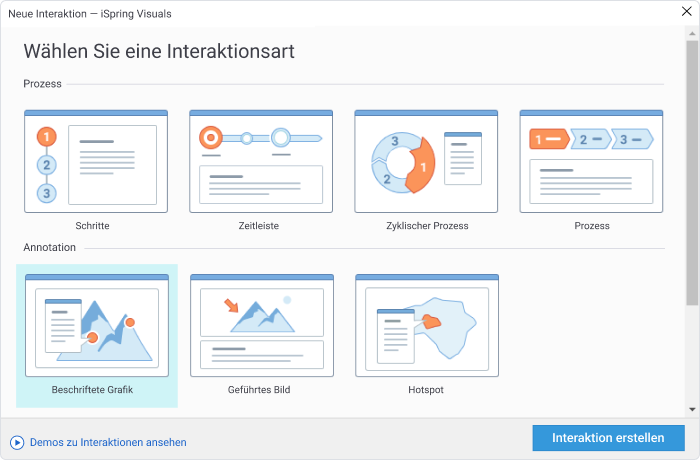
Gestapelte Infografiken
Am häufigsten sehen wir gestapelte Infografiken. Das sind Infografiken, bei denen die Informationen, Daten und Illustrationen untereinander angeordnet sind, so dass die Grafik ein längliches Format hat.
Infoposter
Infografiken können auch wie ein Poster gestaltet werden, so dass die vermittelten Informationen fast eine untergeordnete Rolle spielen. Das regt Nutzende zum Teilen von Infografiken oder der weiteren Nutzung an.
Durch die Wahl des passenden Formats und passender Bilder, lassen sich grafische Übersichten erstellen, die Informationen und Daten optimal vermitteln.
Sie gehören neben den gängigen Formaten für das Erstellen von Informationsgrafiken zu neben klassischen Diagrammen.
Zeitstrahl / chronologische Abfolge
Um eine zeitliche Abfolge deutlich zu machen, kann eine Infografik wie ein klassischer Zeitstrahl gestaltet werden. Lebensläufe können auf diesem Weg grafisch interessant aufbereitet werden. Genauso können aber organisatorische Abläufe visuell dargestellt werden.
Listen
Ob Zutaten für ein Rezept, die Aufzählung von Trends, Best Ofs oder Typen: Auflistungen erhalten in Infografiken eine weitere Bedeutungstiefe und werden so schneller und besser wahrgenommen.
Vergleich
Durch die Wahl von Schriftarten und Farben lassen sich in Infografiken auch Produkte, Daten oder ähnliches miteinander vergleichen. Sie können gegenübergestellt und in den wichtigsten Kategorien miteinander verglichen werden. Testnoten oder andere Optionen der Bewertung können in der Infografik besonders eindrücklich dargestellt werden.
How To
Besonders beliebt sind unserer Erfahrung nach Infografiken, um einen Ablauf anschaulich zu erklären. Eine solche Infografik kann beispielsweise dazu Informationen dazu abbilden, wie man sich die Zähne richtig putzt, wie man eine perfekte Instagram-Story erstellt oder auf Websites die notwendigen Schritte bei einem betrieblichen Datenschutzverstoß erklären.
Eine Infografik lebt von weniger Text und Farben
Eine Infografik besteht aus möglichst wenig Text. In vielen Infografiken kann auf Text nahezu verzichtet werden, wenn eben Bilder, Farben und Formen die wichtigsten Informationen vermitteln.
In der Konzept-Phase können Sie noch mit viel Erklärtext arbeiten, um für sich selbst die passende Form zu finden. In den abschließenden Arbeiten sollte ein professioneller Texter jedoch einen Blick darauf haben, die verschiedenen Textanteile auf ein Minimum zu reduzieren, ohne dass die notwendigen Informationen verloren gehen. Zudem sollten alle Textabschnitte möglichst gleich lang sein, damit das Gesamtbild harmonisch ist.
Was für den Text gilt, gilt auch für Farben, Animationen, Formen und Schriftarten: weniger ist mehr. Die Bildsprache – also die Mischung aus Schriftarten, Farben und Größe – sollte harmonisch sein. Alle Farben und Formen sollten entweder hinter den Inhalten der Infografik zurücktreten und im Hintergrund bleiben. Oder sie haben im besten Fall eine wichtige Funktion auf der Inhaltsebene, z. B. roter Text markiert Nachteile, blauer Text markiert Vorteile.
Der Vorteil an iSpring Suite: Sie müssen lediglich das Template auswählen und ihre individuellen Daten und Bildmaterial einfügen. Da das Design als Rahmen bereits steht, sparen Sie Zeit und Kosten.
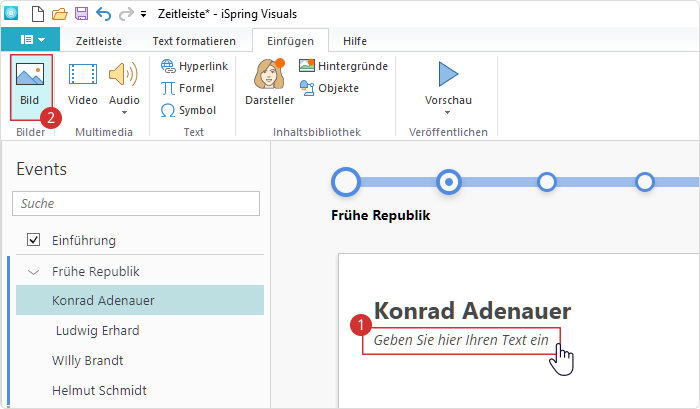
Testen Sie Ihre Infografik
Sie konnte Ihre Infografik erstellen? Dann lassen Sie diese ein paar Tage liegen und schauen Sie sich die Grafik dann noch einmal mit einem frischen Blick an. Oftmals fallen uns dann mit etwas Abstand kleinere Fehler, logische Ungereimtheiten auf, die mitten im Arbeitsprozess untergegangen sind. Im besten Fall lassen Sie auch andere Personen, die nichts mit dem Thema zu tun haben, die Infografik anschauen. Es ist ganz klar: Wenn das Testpublikum die Infografik nicht schlüssig findet, dann muss sie überarbeitet werden. Wenn über die Deutung der Elemente, Daten und Inhalte diskutiert wird, finden Sie das vielleicht gelungen. Aber: Eine Infografik soll Fragen beantworten. Wenn über die Deutung der Zahlen eine Diskussion ausbricht, sind wohl nicht alle Fragen beantwortet worden – oder das Thema der Infografik ist zu groß gewählt und es ergeben sich deshalb Anschlussfragen.
Fazit
In diesem Beitrag wurde im Vergleich klar: Es gibt eine große Auswahl an Tools zum Erstellen von Infografiken, die sich nicht nur in ihren Preisen unterscheiden. Dabei zeigt sich im Vergleich aber auch, dass der Funktionsumfang je nach Abomodell sehr unterschiedlich ist. Mit einigen Tools lassen sich auch kostenlos Grafiken in wenigen Minuten selber erstellen, wobei der Funktionsumfang bei diesen Grafik-Online-Generatoren geringer ist. Das kann schnell zu Frustration führen. Zudem sind viele Vorlagen für den Gebrauch in Marketing, auf Social-Media-Plattformen, Websites oder einzelnen Profilen gedacht.
Wer mit einer Infografik professionelle Präsentationen oder Schulungsunterlagen im beruflichen Kontext aufwerten möchte, dem sei iSpring Suite empfohlen. Dieses Tool für Infografiken funktioniert ohne ein monatliches Abo und hat einen hochwertigen Funktionsumfang, mit dem Personen im HR-Umfeld und Marketing Ihre Arbeit sowie das Gestalten von PowerPoint-Präsentation leichter und vielfältiger gestalten können. Registrieren Sie sich für eine übersichtliche Demo, laden Sie anschließend die kostenlose 14-Tage-Testversion herunter, erstellen Sie Ihre ersten Infografiken und machen Sie Ihre ersten eigenen Erfahrungen mit der Software.
FAQ
Welche Tools sind am besten für die Erstellung von Infografiken geeignet?
Für das Erstellen von Infografiken eignen sich besonders gut Online-Produkte wie Canva, Piktochart, Venngage und Adobe Express. Im Gegensatz hierzu sollte im unternehmerischen Kontext mitgedacht werden, dass viele Arten von Infografiken oft weitere Content Marketing-Materialien benötigen, weshalb es sich lohnen kann, eine professionelle Plattform als SaaS-Produkt zu nutzen, um Infografiken erstellen zu können.
Wie Infografik selbst erstellen?
Um verschiedene Arten von Infografiken erstellen zu können, wählen Sie zuerst ein klares Thema und definieren das Ziel. Sammeln Sie dann passende Daten, ordnen Sie sie logisch und übersichtlich. Anschließend gestalten Sie die Infografik mit einem passenden Layout, Farben und Symbolen.
Gibt es Infografik-Vorlagen?
Ja, es gibt Infografik-Vorlagen für Grafiken in vielen Design- und Präsentationstools. Mit den Vorlagen lassen sich in wenigen Minuten Infografiken für Marketing und mehr erstellen. in Verbindungen mit guten Ideen können tolle Produkte entstehen.
Schnelles
Kurs-Autoren-Toolkit
Onlinekurse und -bewertungen in kürzester Zeit erstellen